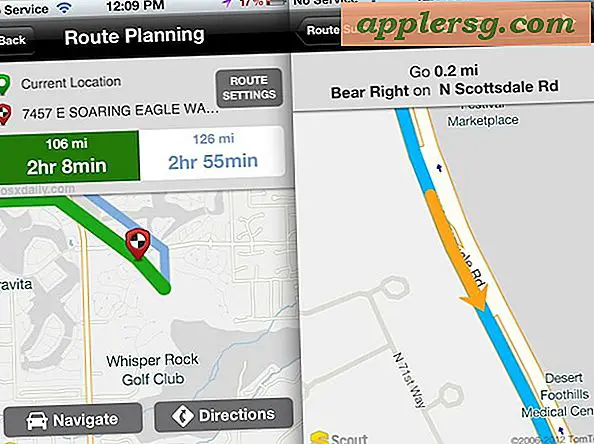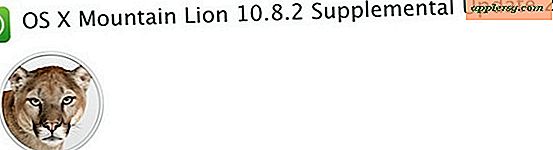Hvordan man tegner et beslutningstræ ved hjælp af Word
Microsoft Word tilbyder flere tegneværktøjer, der er nyttige for både virksomheder og enkeltpersoner. Du kan oprette en række diagrammer ved hjælp af disse værktøjer, uanset hvilken version af Microsoft Word du bruger. Microsoft Word er et godt valg til at oprette et beslutningstræ for at hjælpe med vigtige valg og beslutninger. Forretningsbeslutninger er ofte lettere at tage, når der oprettes et diagram, der viser de mulige resultater. Microsoft Word giver de værktøjer, du har brug for til at oprette et beslutningstræ på få minutter.
Planlæg først dit beslutningstræ på papiret. En grov skitse eller en liste hjælper dig, når du tegner træet i Microsoft Word. Du får en generel idé om, hvor mange kasser du skal oprette, og hvor meget plads du har brug for til at tegne hele diagrammet.
Find tegneværktøjerne på Microsoft Word. Hvis du bruger Word 2007, findes værktøjerne under fanen "Indsæt" i afsnittet "Illustrationer". I ældre versioner af Word findes værktøjerne på værktøjslinjen Tegning, som du kan åbne under menuen Funktioner, hvis den ikke allerede er synlig i dit dokument.
Klik på knappen "Former" for at få vist en liste over de figurer, du kan tegne. Du kan vælge hvilken form du vil have til dit beslutningstræ, men cirkler eller firkanter fungerer typisk bedst.
Klik på ikonet for figuren, og klik på skærmen, hvor du vil starte figuren. Træk markøren udad for at oprette din første figur. Du vil have denne første form stor nok til at skrive dit ultimative problem eller din beslutning.
Klik på linieværktøjet næste, og vælg enten en almindelig linje eller en med en pil i slutningen for at kortlægge strømmen af diagrammet. Træk to linjer fra bunden af den første firkant ud omkring 1/4 tomme til 1/2 tomme. Opret to nye figurer, og klik på knappen "Tekstboks". Træk et tekstfelt over hver figur, og skriv en mulig løsning eller beslutning i hver enkelt. Hvis du har mere end to muligheder at vælge imellem, skal du oprette yderligere linjer og figurer.
Gentag denne procedure nede på siden, og opret flere felter for hvert mulige handlingsforløb, du kan tage eller beslutning, du kan tage. Føj tekst til boksene, mens du går, så du ikke bliver forvirret. Når du er færdig, skal du kontrollere, om du har glemt beslutninger, og tilføje dem til beslutningstræet.